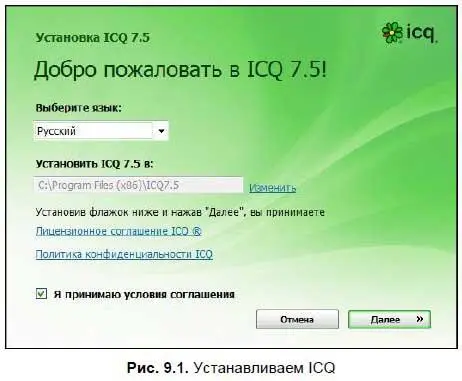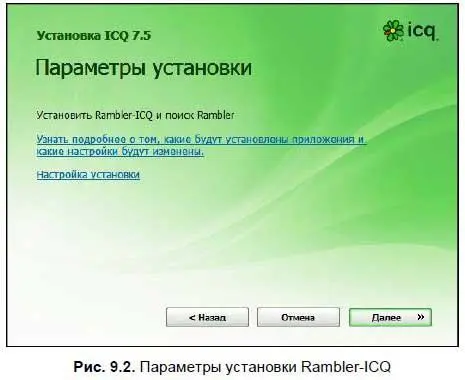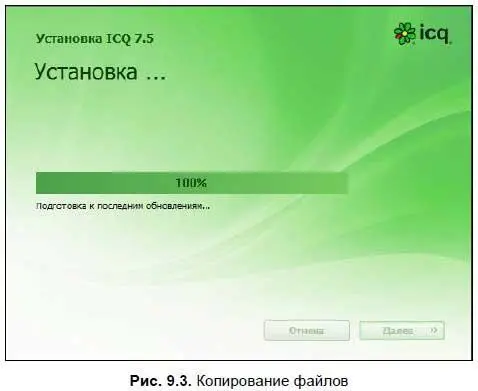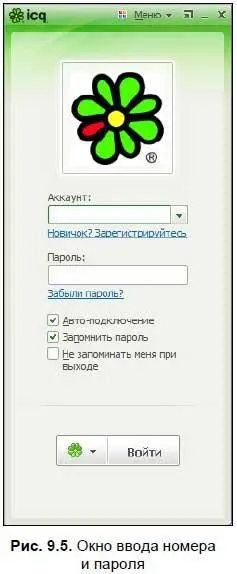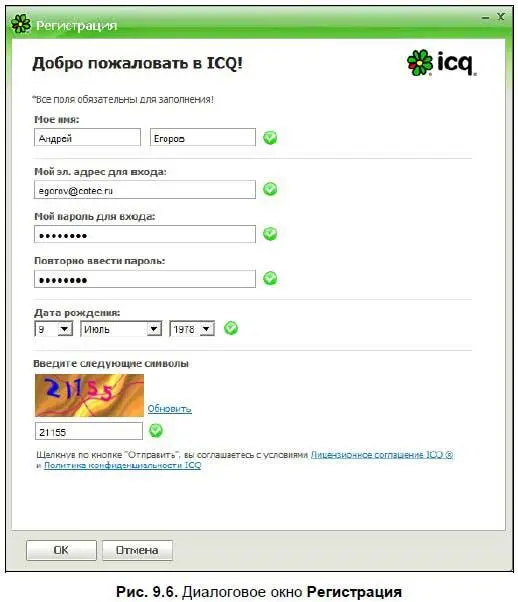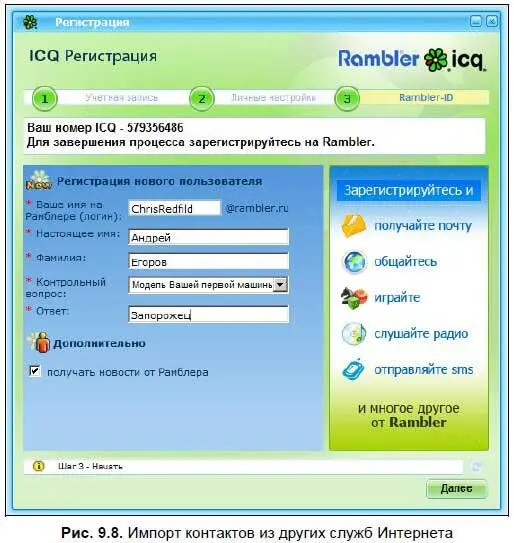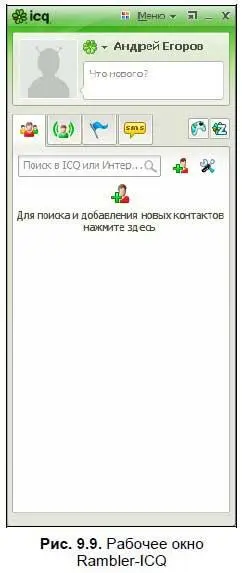Несколько лет назад компания Rambler заключила договор с Mirabilis, в результате чего появился официальный русский клиент ICQ. Называется он Rambler-ICQ. Его можно скачать бесплатно с сайта http://icq.rambler.ru. Если же вас интересует официальный клиент на английском языке, то его можно скачать с сайта http://www.icq.com. В данном разделе мы рассмотрим русский клиент Rambler-ICQ.
После закачки дистрибутива (файл install_rambler_icq7.exe) программу нужно установить. Устанавливается ICQ как любое другое приложение — щелкните двойным щелчком на файле, чтобы вызвать мастер установки. Затем выберите язык, укажите папку для установки, прочтите лицензионное соглашение, установите флажок Я принимаю условия соглашенияи нажмите кнопку Далее(рис. 9.1).
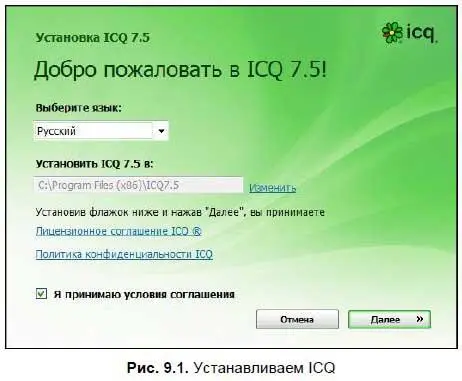
На втором шаге (рис. 9.2) настраиваются параметры установки программы — кроме клиента ICQ вы можете установить панель Rambler для вашего браузера, сделать Rambler поиском по умолчанию, а при запуске обозревателя будет открываться страница http:// www.rambler.ru. Если вы хотите пользоваться всеми перечисленными выше функциями, то выберите полную установку, если же чего-либо не нужно (или нужна только ICQ) то выберите пункт Настройка установкии снимите флажок ненужного компонента.
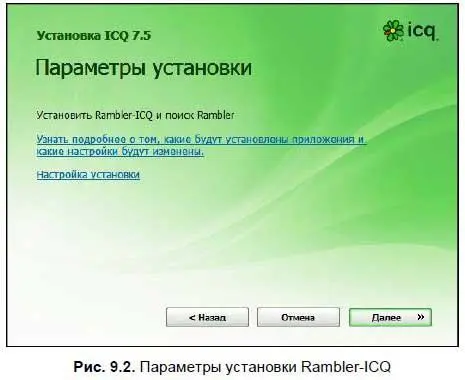
Нажмите кнопку Далееи дождитесь, пока программа распакует и установит необходимые файлы (рис. 9.3).
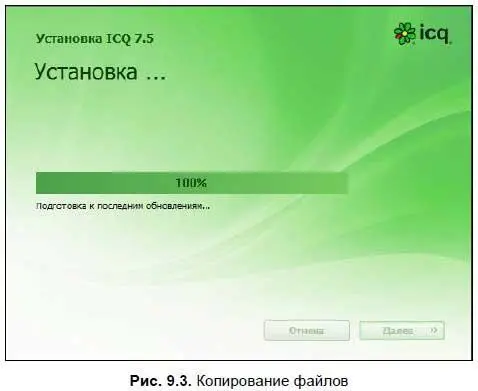
Заканчивая установку, вы можете сразу запустить ICQ для работы, поместить пиктограмму приложения в панель быстрого запуска и на рабочий стол (рис. 9.4).

Чтобы запустить программу, щелкните двойным щелчком на ее значке на рабочем столе. Вначале программа скачает обновления, если они имеются, а потом запустится окно ввода номера и пароля (рис. 9.5).
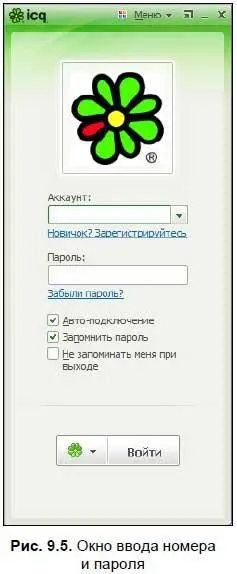
Поскольку вы еще не зарегистрированы в сети ICQ, нажмите ссылку Новичок? Зарегистрируйтесь. Откроется окно Регистрация(рис. 9.6).
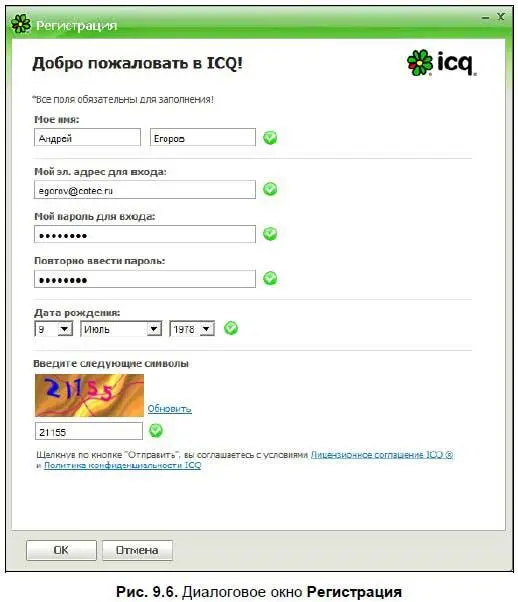
Здесь укажите ваши имя и фамилию, дату рождения, адрес e-mail и нажмите кнопку ОК в нижней части окна. После этого система сообщит вам, что нужно только подтвердить адрес почты и уже можно будет использовать ICQ (рис. 9.7).

Теперь войдите в систему, используя адрес почты и пароль, указанные при регистрации. При первом запуске вам предложат импортировать свои контакты из других служб (рис. 9.8).
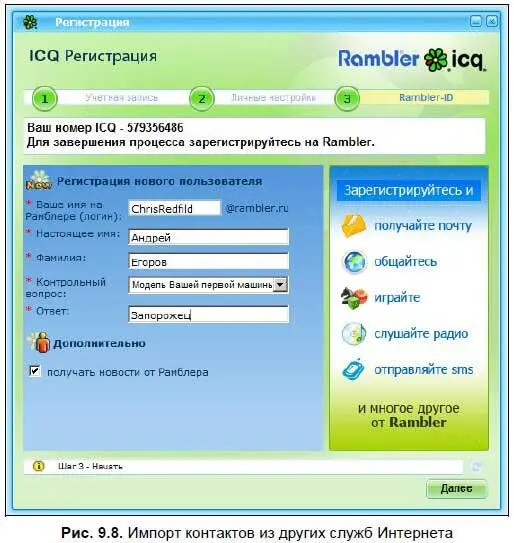
Нажмите кнопку Далее, и вы увидите рабочее окно программы (рис. 9.9).
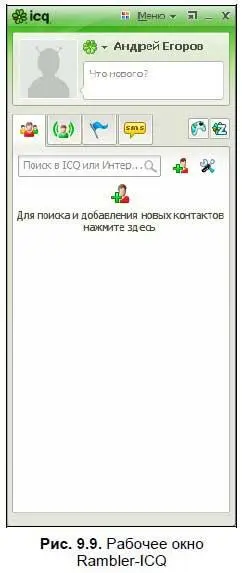
Рассмотрим рабочее окно подробнее. Во-первых, обратите внимание на панель задач — как видите, здесь появился значок программы — зеленый цветок. Это значит, что в настоящий момент вы подключены к сети ICQ.
Наверху рабочего окна программы находится строка заголовка со значками Windows, правда, здесь их три — Прилепить, Свернутьи Закрыть. С помощью кнопки Прилепитьможно зафиксировать рабочее окно в правой части экрана. При нажатии кнопки Свернутьрабочее окно программы сворачивается на панель задач. Если вы нажмете Закрыть, то ICQ свернется в области уведомлений у часов. Об ICQ будет напоминать только зеленый цветок внизу. Чтобы открыть рабочее окно, щелкните мышью на значке приложения на панели задач.
Слева от кнопок находится меню. Оно так и называется — Меню. Ниже находится панель, где вы можете вписать свой статус и добавить фото. Чтобы добавить фотографию, щелкните по рамке и в открывшемся окне выберите фото, либо сфотографируйте себя с Web-камеры (если она у вас есть). Еще ниже находятся четыре вкладки — Список контактов, Новости от друзей, Мои уведомленияи Отправить SMS. Правее находятся две кнопки — Открыть игровой центри Открыть зоны ICQ. Еще ниже находится контакт-лист абонентов (в самом начале он пуст).
Читать дальше
Конец ознакомительного отрывка
Купить книгу